
AWX adalah proyek komunitas sumber terbuka yang disponsori oleh Red Hat. Ini berfungsi sebagai lingkungan pengembangan untuk Menara Ansible. AWX akan sering dirilis dan memiliki semua pengembangan baru.
Ansible AWX menyediakan antarmuka pengguna berbasis web untuk mengelola host Ansible, buku pedoman, modul, penjadwalan pekerjaan, otomatisasi alur kerja, berbagi kredensial, dan alat untuk mengaktifkan delegasi.
Dalam tutorial ini, kita akan melalui pemasangan proses AWX yang Memungkinkan di Ubuntu 20.04 .
Prasyarat
- akses root, atau pengguna dengan hak sudo untuk koneksi SSH.
- Ubuntu 20.04 atau 18.04
- Minimum ram 4 GB
- Minimum 2vcpus
- Minimal 20 GB ruang penyimpanan gratis
Agar berhasil menjalankan dan menjalankan Ansible AWX juga perlu menginstal:
- Mungkin
- Penyusunan Docker dan Docker
- Node dan NPM
1. Instal Ansible di Ubuntu 20.04
Sistem pembaruan pertama
$ sudo apt updateUntuk menginstal Ansible, ketik:
$ sudo apt install ansible -yUntuk memverifikasi versi Ansible yang diinstal, jalankan perintah:
$ ansible --versionKeluaran:
ansible 2.9.6
config file = /etc/ansible/ansible.cfg
configured module search path = ['/home/linoxide/.ansible/plugins/modules', '/usr/share/ansible/plugins/modules']
ansible python module location = /usr/lib/python3/dist-packages/ansible
executable location = /usr/bin/ansible
python version = 3.8.5 (default, Jan 27 2021, 15:41:15) [GCC 9.3.0]File konfigurasi utama disimpan di /etc/ansible/hosts berkas.
2. Instal Docker dan Docker Compose
Untuk instalasi dan konfigurasi Docker yang berhasil, lihat Cara Menginstal Docker Di Ubuntu 20.04
Setelah instalasi Docker, verifikasi versi:
$ docker versionKeluaran:
Client: Docker Engine - Community
Version: 20.10.6
API version: 1.41
Go version: go1.13.15
Git commit: 370c289
Built: Fri Apr 9 22:47:17 2021
OS/Arch: linux/amd64
Context: default
Experimental: true
Server: Docker Engine - Community
Engine:
Version: 20.10.6
API version: 1.41 (minimum version 1.12)
Go version: go1.13.15
Git commit: 8728dd2
Built: Fri Apr 9 22:45:28 2021
OS/Arch: linux/amd64
Experimental: false
containerd:
Version: 1.4.4
GitCommit: 05f951a3781f4f2c1911b05e61c160e9c30eaa8e
runc:
Version: 1.0.0-rc93
GitCommit: 12644e614e25b05da6fd08a38ffa0cfe1903fdec
docker-init:
Version: 0.19.0
GitCommit: de40ad0Untuk instalasi Docker Compose, lihat Cara Menginstal Docker Compose di Ubuntu 20.04.
Setelah instalasi Docker Compose, verifikasi versi:
$ docker-compose versionKeluaran:
docker-compose version 1.29.2, build 5becea4cdocker-py version: 5.0.0 CPython version: 3.7.10 OpenSSL version: OpenSSL 1.1.0l 10 Sep 2019
3. Instal Node dan NPM
Selanjutnya, instal Node.js
$ sudo apt install -y nodejs npmdan juga Instal NPM
$ sudo npm install npm --global4. Instal Ansible AWX di Ubuntu 20.04
Setelah kita melewati instalasi sebelumnya, saatnya untuk menginstal Ansible AWX.
Instal docker-py python modul dengan perintah berikut:
$ sudo apt install python3-pip git pwgen vimPasang permintaan yang memungkinkan untuk mengirim permintaan HTTP/1.1:
$ sudo pip3 install requests==2.22.0Selain itu, kita akan membutuhkan modul docker-compose untuk python, yang cocok dengan versi yang diinstal Docker Compose Anda.
$ docker-compose versionKeluaran:
docker-compose version 1.29.2, build 5becea4cdocker-py version: 5.0.0 CPython version: 3.7.10 OpenSSL version: OpenSSL 1.1.0l 10 Sep 2019
Periksa di versi docker-compose (my is 1.29.2) dan instal modul dengan perintah berikut.
$ sudo pip3 install docker-compose==1.29.2Setelah menginstal pi-modul, kita akan mengunduh file zip AWX terbaru dari GitHub dengan perintah berikut.
$ wget https://github.com/ansible/awx/archive/17.1.0.zipBuka zip direktori yang diunduh:
$ unzip 17.1.0.zipDan ubah direktori menjadi awx-17.1.0/installer/
$ cd awx-17.1.0/installer/Buat kunci rahasia atau buat kata sandi acak untuk AWX dengan perintah berikut:
$ pwgen -N 1 -s 30Keluaran:
6YJ0TM4MsmpKIrNCqEVA1i4TAa3zbGSelanjutnya, temukan inventaris file dan buka dengan editor favorit:
$ sudo nano inventoryCoba pertahankan pengaturan berikut:
CATATAN:ganti kunci rahasia dengan yang baru saja kita buat:
dockerhub_base=ansibleawx_task_hostname=awxawx_web_hostname=awxwebpostgres_data_dir=/tmp/pgdockerhost_port=80host_port_ssl=443docker_compose_dir=/tmp/awxcomposepg_username=awxpg_password=awxpasspg_database=awxpg_port=5432admin_user=adminadmin_password=passwordcreate_preload_data=Truesecret_key=6YJ0TM4MsmpKIrNCqEVA1i4TAa3zbG
Setelah mencocokkan konfigurasi ini dengan Anda, saatnya untuk menjalankan playbook dengan perintah berikut:
$ ansible-playbook -i inventory install.ymlinstall.yml - adalah nama file playbook
-i memberitahu kemungkinan untuk menggunakan file inventaris
Keluaran Instalasi:
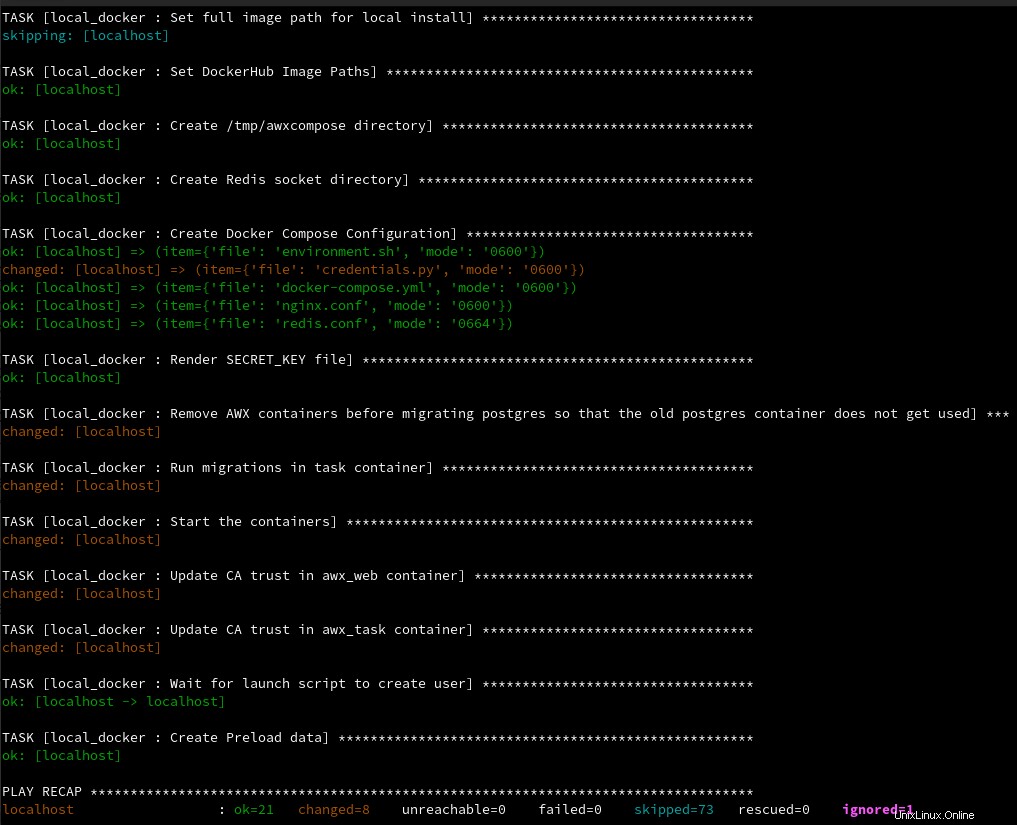
Verifikasi bahwa semuanya berjalan dengan baik, tanpa tugas yang gagal.
Setelah pemasangan playbook yang memungkinkan, periksa wadah buruh pelabuhan untuk mendapatkan daftar wadah yang berjalan:
$ docker psKeluaran:

Seperti yang Anda lihat, skrip yang memungkinkan membuat dan memulai 4 docker-containers:
- awx_task
- awx_web
- awx_redis
- awx_postgres
Bagi kami adalah awx_web yang paling penting yang berjalan pada port 80 .
Anda dapat mengakses Ansible AWX Web-UI melalui hostip atau nama host pada port 80 .

Masuk dengan kredensial yang sebelumnya ditentukan di inventaris berkas.
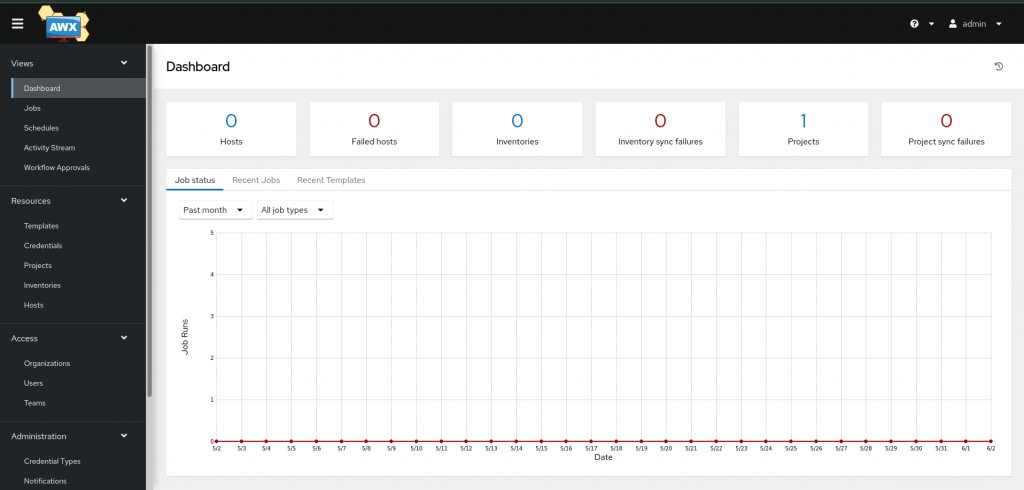
Setelah login akan melihat dashboard utama. Dari sana Anda dapat mulai mengelola Ansible AWX dan menikmati ikhtisar dasbor.
Kesimpulan
Dalam tutorial ini, kita belajar cara menginstal Ansible AWX di Ubuntu 20.04 menggunakan ansible-playbook dengan wadah Docker.